
很多用户刚开始使用的windows8系统可能是试用版。但是本人却不知情。然后再使用的过程中需要重新激活。win8修改激活在哪?小编来告诉你遇到这种情况不用太慌张。下面就是win8修改激活在哪的解决教程了。希望大家都学会使用win8修改激活的方法。
方法一:
1.进入win8传统桌面后在桌面上右键新建一个“文本文档”。命名为“更换密钥”
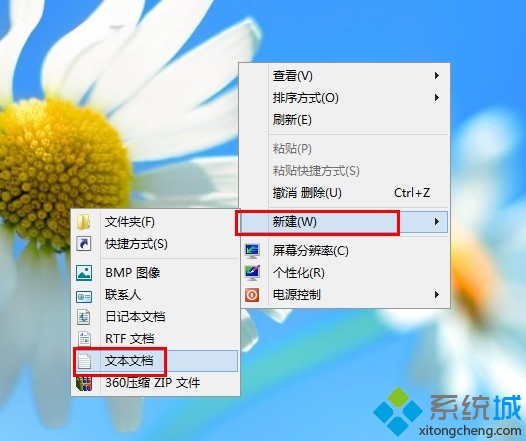
win8修改激活在哪教程图一
2.打开文本文档输入“slmgr /ipk NG4HW-VH26C-733KW-K6F98-J8CK4”
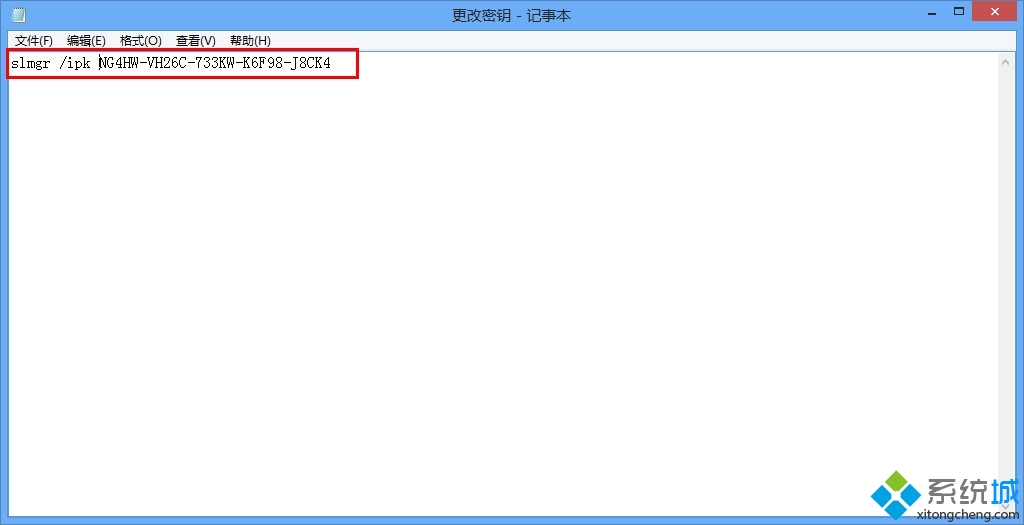
win8修改激活在哪教程图二
3.输入完成后把此文本文档重命名为“更改密钥.bat”。鼠标右键更改密钥选择”以管理员身份运行”即可。
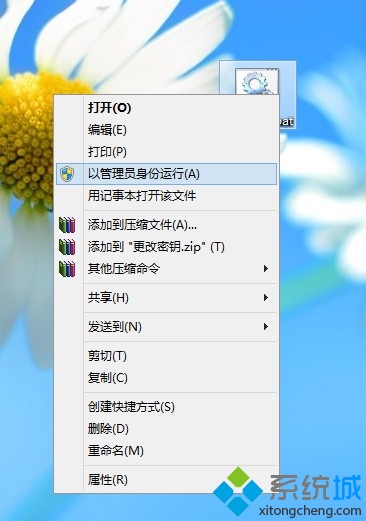
win8修改激活在哪教程图三
方法二:
1.进入win8传统界面后按住键盘“Win+C”组合键。选择:“命令提示符(管理员)”,进入界面。
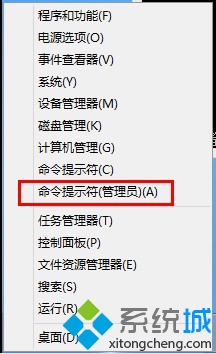
win8修改激活在哪教程图四
2.在命名提示符中键入“slmgr /ipk NG4HW-VH26C-733KW-K6F98-J8CK4”

win8修改激活在哪教程图五
3.点击回车(enter)等待出现提示成功界面即可。
以上就是 win8修改激活在哪教程。看了小编精心准备的教程是不是感觉问题很容易就解决了呢。如果更多电脑的常见问题和热门资讯。请关注我们的官方网站。也可以直接在官网上给小编留言和提问。小编看到的第一时间就会回复大家的。谢谢大家观看教程。
Copyright ©2018-2023 www.958358.com 粤ICP备19111771号-7 增值电信业务经营许可证 粤B2-20231006